| |
|
|
|
|
|
|
|
|
||
| |
無料効果音 | |
音の作り方 | |
|
|
|
|
| |
|
|
|
|
|
|
|
|
||
| |
無料効果音 | |
音の作り方 | |
|
|
|
|
| |
|||||||||||||||||||||||||||||||||||||||||||||
|
|
Rectifier Distortion Rectifier は音(声)を感電したような感じに歪ませるエフェクトです。
同じディストーションの Even Harmonics と似ています。設定はこっちが簡単ですね。 Hard Limiter 1413 これは指定したdB以上の部分をバッサリ切ってしまうエフェクトです。バッサリ切るというのは、
Hard Limiterを掛ける場合は波形の表示をdBに変更すると分かりやすいです。
実際のエフェクトのかけ方 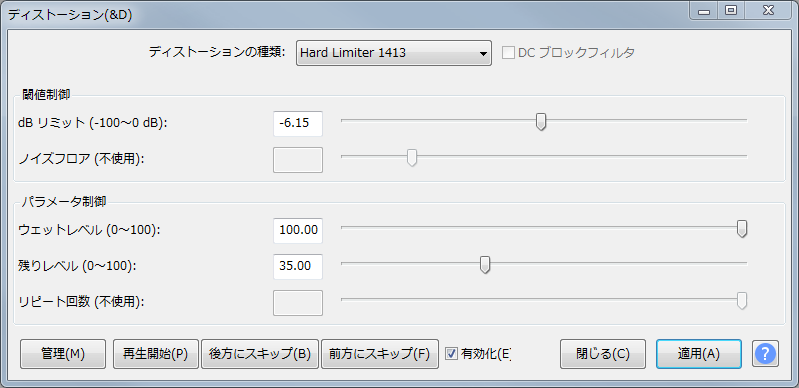 Hard Limiterはリアルタイムプレビューが可能です。まずエフェクトを掛ける部分を選択します。次に『再生開始』ボタンで音声を再生。そして音を聴きながらスライダを自由に動かし調整します。良い感じになったら『適用』して下さい。
ウェットレベル: これは適用後の全体の音圧を下げる設定です。dB limitで余計な部分を削っても、まだ全体的に音が大きな場合に使ってください。必要なければ100のままでいいです。 残りレベル: これはdB リミットでバッサリ切った波形の部分を和らげる働きをします。コンプレッサーとして使う場合は、この項目が特に必要だと思います。でないと音割れするので。
おまけネタ ウェットレベルを0、残りレベルを100にすると、dB limitで削った側の部分だけを聴くことが出来ます。
|
||||||||||||||||||||||||||||||||||||||||||||